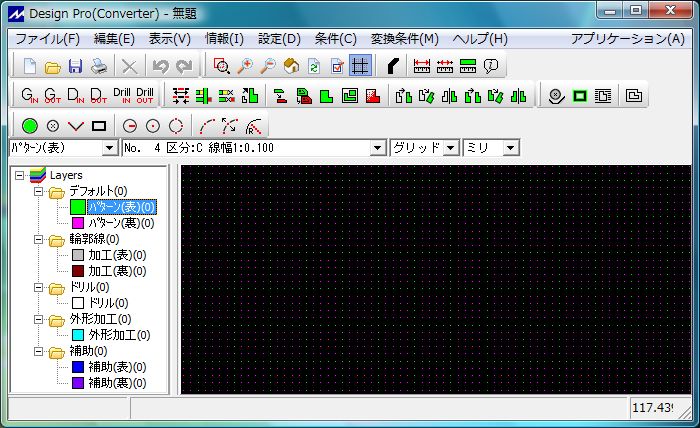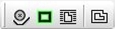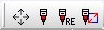プリント基板加工機 MITS Eleven Lab の使用について

設置場所
電気電気システム工学科棟の1号館1階116技術職員室(電気工作ショップ)
電気電子システム工学科備品(導入:2013年3月19日)
制御用ソフトウェア「MITS DESIGN PRO Ver.1」
ライセンスは、2台のPCにインストール可能
電気工作ショップ室に設置されている以下の2台にインストール済み
デスクトップパソコン Vista
ノートパソコン Windows7(総合技術支援センター備品:FUJITSU LIFEBOOK A573/G 2013年8月21日埼玉大学生協より購入)
接続は、USBケーブル(本体制御用とカメラ用)を使用します。
作成依頼時には消耗品「カット基板」の購入費用をご負担いただきます。
カット基板をお持ち頂いても承ります。
例:Sunhayato カット基板 紙フェノール 片面 1.6t×200×100mm
品番 13 製品名 銅張積層板(カット基板) 価格 \357 +消費税,送料
簡単な操作手順について
加工には、EAGLE等のCADソフトで作成したプリント基板のパターン(表・裏)加工、穴加工、外形加工用のGerberデータが必要です。
または、EAGLEのBoardデータや、DXFデータをお持ち頂ければ、相談の上、コンバートして加工が可能です。
1.デスクトップパソコンの電源スイッチを入れる。
パスワードロックがかかっているので、パスワードを入力する。
デスクトップ画面にある「Design Pro」のアイコンを開く。
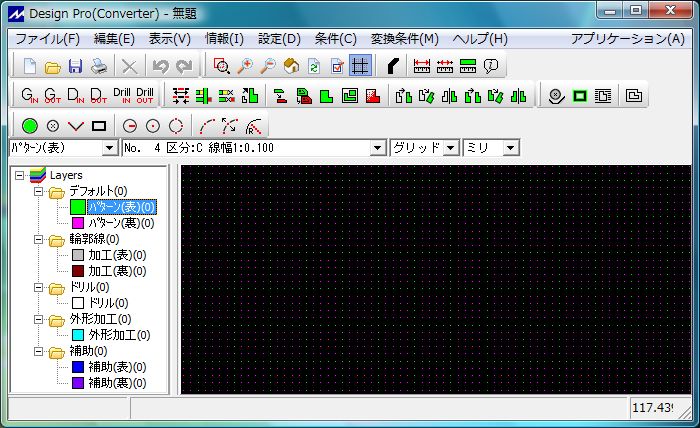
2.基板加工機の正面右側にある電源スイッチを入れる。
3.Design Pro(Converter)ウィンドウのパターン表示エリアに、作成するガーバーデータを放り込む。
4.ウィンドウ上部のアイコンメニューを左から順番に設定する。
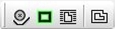
1)穴加工設定
2)輪郭線作成
3)外形用の加工線作成
5.Design Pro(CAM-Lab)に切り替える。
ウィンドウ右上にある「アプリケーション」より選択する。

6.ウィンドウ上部のアイコンメニューの左から2つ目(指定した加工を行う)を選択します。
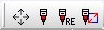
その後、位置合わせやミーリング加工深さの調整を行ってから、加工に入ります。
戻る
埼玉大学 総合技術支援センター 電気工作ショップ